博客 > 术业专攻> Linux基础> 系统与优化> DELLR430服务器做raid以及安装操作系统过程 2019年08月29日 11:26:14
公司新到两台戴尔的服务器,配置情况如下:
| 型号 | R430 1u |
| 内存 | 两条16GB (HR-BXFOWL2) |
| 硬盘 | 四块2T的 SAS 7200转 |
详细配置规划如下:
配置大概有以下几个步骤:
准备:显示器外接出来,然后是键盘,系统启动盘(光盘/U盘)。
1,开机之后,不用动,看到有字符的界面(下边这个),按Ctrl+R。
2,静静等待下,会进入到磁盘配置的界面,这个时候可能会有两种的显示。
情况一:
情况二:
情况一可以直接进行配置,不用犹豫,只有情况二,可以把光标移动到磁盘位置,按F2直接delete掉,全部delete之后,就会恢复到情况一的样子了。
3,光标移动到no configuration位置,按F2,选中磁盘(按空格键,看到括号里边有一个X说明选中),进入到详细配置界面。
4,下面是创建新虚拟磁盘的界面。
5,ok之后,就能够看到三块磁盘做成了一个虚拟盘,而且根据raid 5的原理,刚好是有将近4T的存储空间。
6,现在可以在这个地方按F2进行开始了,但是热备还没有添加,就是最下边的那个Hot spares。现在来做热备。
Ctrl+N进行左右界面的切换,进入到第二个界面。F2进入配置界面,选中 Make Global HSCtrl+N进行界面的切换,切回首页。这个地方有一些问题,看到网上的教程说会在 Hot spares 下边出现一个刚添加的热备盘,然后我操作的这两台服务器,全都没有出现。7,最后一步,raid的初始化。光标移动到虚拟磁盘(Virtual Disks)上,按F2选择[Initialzation][Start Init.]
然后就能够在后边的 Progress后边看到进度条了。还是比较慢的,感觉用掉了两到三个小时左右的样子。
静静等到初始化完成,重启进行系统安装。
等啊等
等啊等
这个时候无聊等待
就来做一做整个流程的文档咯。
终于看到越来越近了。
1,初始化完成之后,这个时候可以按Ctrl+Alt+delete进行重启。重启之时,按F11进入到系统安装界面。
2,接着等待进入下一界面,选择进入到BIOS。
3,然后在下一个出现的界面里选择从U盘安装。
4,接着就会进入到熟悉的操作系统安装的界面了。选择第二项,test this media a install。
5,到选择语言界面,默认的英文,不要更改。
亚洲/上海。 到达磁盘分区界面。这里选择使用LVM逻辑卷,分配情况如下:
boot分区:350M。记得选择一下系统类型为ext4。
swap分区:32G(一般如果内存不大于8G的话,分配的大小是内存的两倍,如果内存是16G,则分配的大小是内存的1.5倍,如果内存是不小于32G的,交换分区与内存大小一致就可以了),文件系统类型就是swap。
/根分区:150G。记得选择一下系统类型为ext4。
BiosBoot:1M。(第一次分区一直提示有异常,没有注意到异常提示的信息,后来剩下自己来面对的,认真的看了一下异常信息,发现自己是可以大概读懂的,提示说需要一个1M的BIOSboot的分区,分配之后,果然报警消失。)记得选择一下系统类型为ext4。
home分区:剩下所有的存储。直接回车就会把剩下的所有分配了。记得选择一下系统类型为ext4。
后端对应的:上边是网卡1,下边是网卡2,原来之前网络不通的原因就是因为网卡的选择与所插的刚好不一致,才导致网络不通的。
系统安装完毕之后,需要做一些初始化的事情,可以参考我这篇:CentOS系统安装之后的优化
ok了,系统安装完毕之后,可以在此基础上安装KVM来进行管理咯,至于kvm怎么用,出门左转看我博客中的kvm教程咯。
© 2018 www.qingketang.net 鄂ICP备18027844号-1
武汉快勤科技有限公司 13554402156 武汉市东湖新技术开发区关山二路特一号国际企业中心6幢4层7号
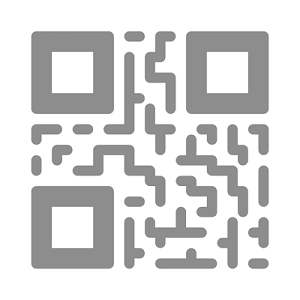
扫码关注,全站教程免费播放
订单金额:
支付金额:
支付方式: